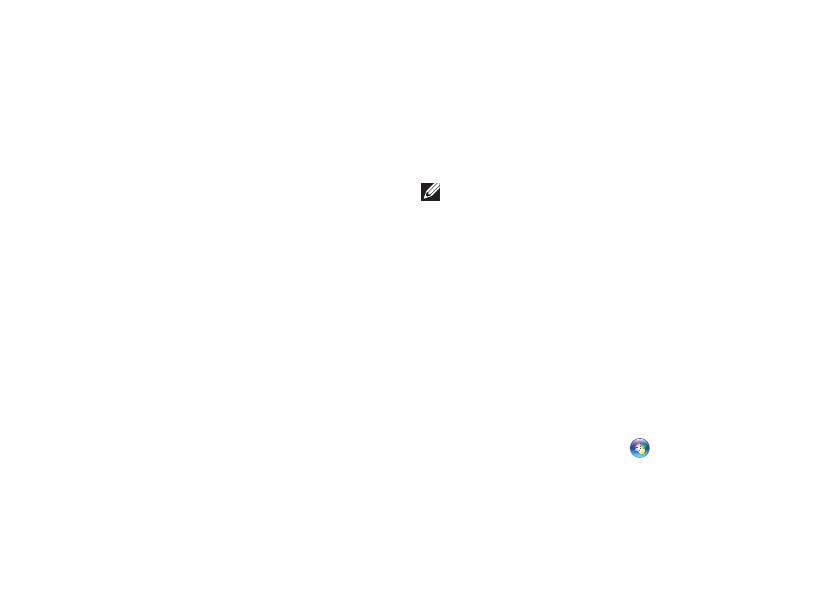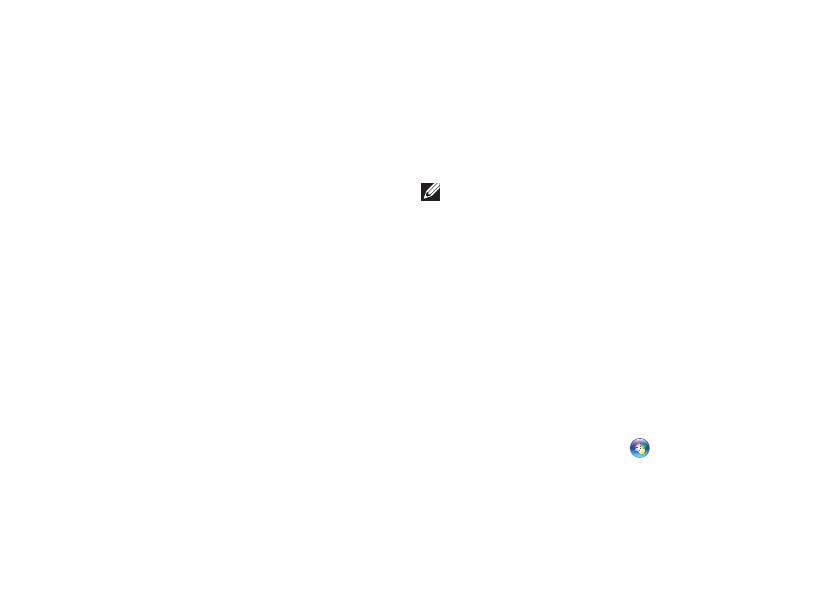
Ak sa chcete pripojiť na internet, budete
potrebovať externý modem alebo sieťové
pripojenie a poskytovateľa internetových
služieb (ISP).
Ak externý USB modem alebo WLAN
adaptér nie je súčasťou pôvodnej
objednávky, môžete ho zakúpiť na webovej
lokalite .
Ak používate telefonické pripojenie, pred •
nastavením internetového pripojenia
pripojte telefónnu linku k voliteľnému
modemu a k telefónnemu konektoru v
stene.
Ak používate pripojenie pomocou DSL •
alebo káblového/satelitného modemu,
informácie o nastavení získate od ISP
alebo mobilného operátora.
Ak chcete dokončiť nastavenie káblového
internetového pripojenia, postupujte
podľa pokynov v časti „Nastavenia vášho
internetového pripojenia“ na strane 15.
Ak chcete nastaviť
bezdrôtový smerovač, pozrite si
dokumentáciu dodanú so smerovačom.
Pred tým, ako budete môcť používať
bezdrôtové pripojenie k internetu, musíte
pripojiť počítač k bezdrôtovému smerovaču.
Nastavenie pripojenia k bezdrôtovému
smerovaču:
Windows Vista
®
Uložte a zatvorte všetky otvorené súbory 1.
a ukončite všetky otvorené programy.
Kliknite na ponuku 2.
→
.
Postupujte podľa pokynov na obrazovke 3.
aby ste dokončili nastavenie.